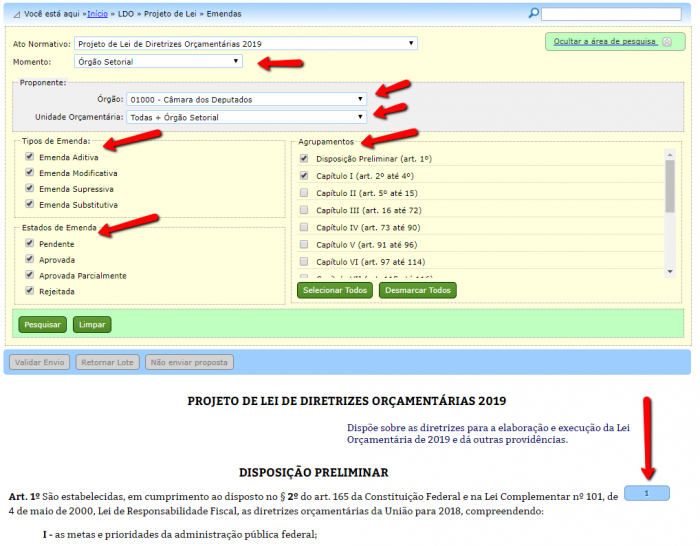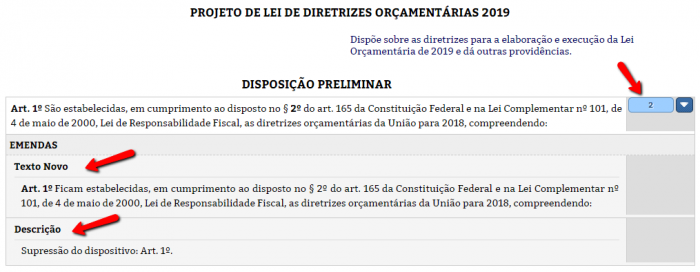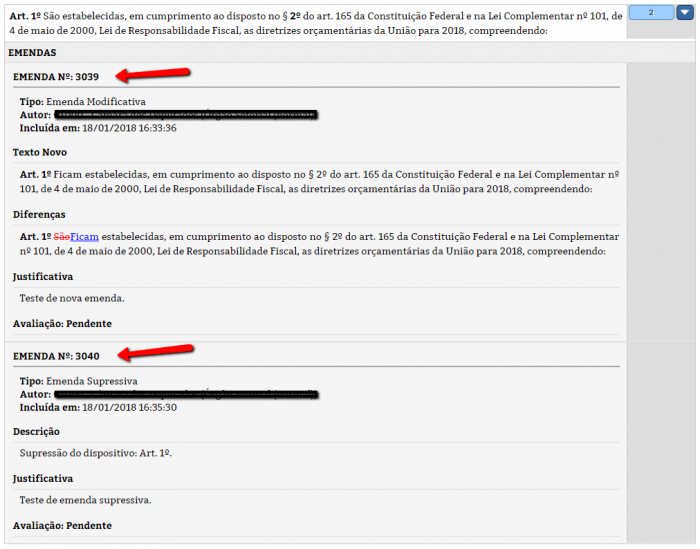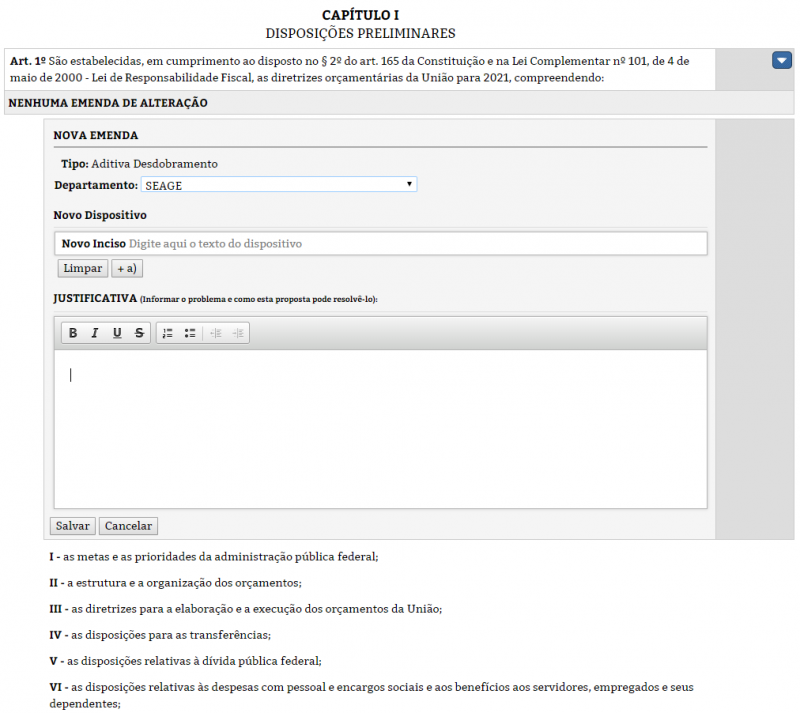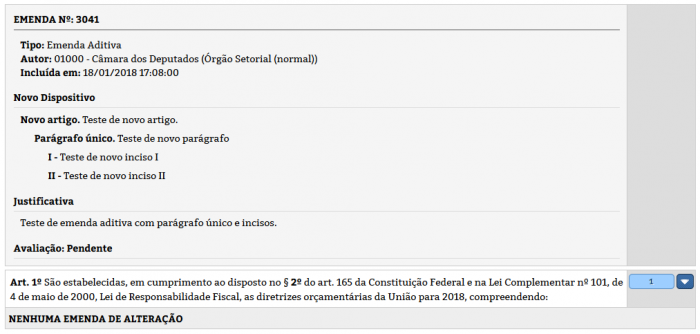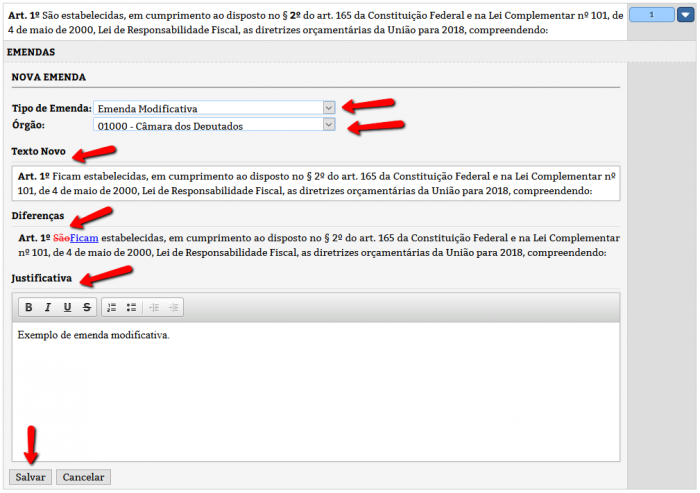Tabela de conteúdos
Emendas
1. Funcionalidade
A tela de emendas é a principal área de trabalho do módulo PLDO para Órgãos Setoriais e Unidades Orçamentárias. Nessa tela é possível criar propostas de emendas, avaliá-las e enviar o lote de emendas do órgãos para o momento seguinte.
2. Do acesso à funcionalidade
O acesso se dá pelo menu:
LDO>> Projeto de Lei>> Emendas
3. Pesquisa de emendas
Os parâmetros do filtro podem ser configurados para exibir apenas um determinado subconjunto de propostas ou para selecionar um Órgão Setorial e/ou Unidade Orçamentária caso o perfil do usuário possua mais de um(a).
Ao clicar em Pesquisar, serão exibidos abaixo os dispositivos selecionados. À direita de cada dispositivo poderá haver caixas azuis com a indicação de quantas propostas foram realizadas naquele dispositivo, considerando os filtros selecionados pelo usuário no alto da tela. No exemplo abaixo, para os filtros indicados com as setas vermelhas (momento, proponente, tipos de emenda, estados de emenda e agrupamentos), a pesquisa retornou uma emenda ao dispositivo “Art. 1º”.
4. Visualização de emendas propostas
Ao clicar em um dispositivo que possua caixa azul ao lado indicando a existência de emendas já apresentadas, o sistema mostrará uma lista das emendas realizadas ao dispositivo. No exemplo abaixo temos duas emendas apresentadas ao Art. 1º.
Ao clicar em cada uma das emendas, o sistema apresentará os detalhes sobre cada uma delas. No exemplo, trata-se de duas emendas, uma modificativa e outra supressiva.
5. Proposição de nova emenda
Ao colocar o mouse em cima de um dispositivo, um botão com uma seta azul aparecerá ao lado direito. Ao clicá-lo, aparecerão algumas ações possíveis, a depender do perfil do usuário e do momento da proposta.
Importante: Para criar uma nova emenda, primeiro o usuário deve clicar no dispositivo para visualizar quais emendas já foram propostas.
Para propor uma emenda, após clicar no botão seta azul, o usuário deve escolher o tipo de emenda que deseja apresentar. São cinco tipos possíveis:
- Emenda Modificativa: propõe a alteração do texto do dispositivo.
- Emenda Substitutiva: propõe a exclusão do dispositivo por inteiro e sua substituição por outro.
- Emenda Supressiva: propõe a exclusão do dispositivo.
- Emenda Aditiva (Anterior): propõe a inclusão de um novo dispositivo antes do dispositivo selecionado. O novo dispositivo a ser criado será do mesmo tipo do dispositivo original, isto é, se a emenda estiver sendo proposta sobre um artigo, o novo dispositivo também será um artigo.
- Emenda Aditiva (Posterior): propõe a inclusão de um novo dispositivo depois do dispositivo selecionado. Nesse caso, o novo dispositivo a ser criado poderá ser do mesmo tipo do dispositivo original ou um desdobramento deste, gerando dispositivos filhos. Por exemplo, se a emenda estiver sendo proposta sobre um artigo, o dispositivo a ser criado poderá ser um artigo ou, também, um novo parágrafo ou inciso, nestes dois casos será considerada como emenda aditiva posterior do tipo desdobramento.
IMPORTANTE: Quando a nova emenda aditiva for do tipo desdobramento, o novo dispositivo será alocado imediatamente após o dispositivo pai. No exemplo abaixo, uma emenda Aditiva Desdobramento de inciso está sendo proposta no art. 1º. Assim, caso a emenda seja aprovada, o novo inciso será alocado antes do atual inciso I (imediatamente após o art. 1º). Vale destacar que, nesse caso, uma emenda aditiva posterior do tipo desdobramento inciso no art. 1º terá resultado semelhante a realizar uma emenda aditiva anterior ao inciso I.
5.1 Emendas aditivas anterior ou posterior
Ao clicar em Propor Emenda Aditiva (Anterior) ou Propor Emenda Aditiva (Posterior), a tela abaixo surgirá.
Selecione o órgão (se for o caso), digite o texto do novo dispositivo e digite a justificativa.
Importante: Poderão ser propostas, na mesma emenda, dispositivos inferiores. Por exemplo, se a proposta é de novo artigo, então é possível propor parágrafos e incisos, clicando-se nos botões + § ou + I.
Após inserir todos os dados, clique no botão Salvar.
Ao clicar em Salvar, a emenda receberá um número de identificação e poderá ser visualizada ao ser clicada, conforme exemplo abaixo.
5.2 Emendas modificativas, supressivas ou substitutivas
De forma semelhante à emenda aditiva, ao clicar em Propor Emenda Modificativa ou Propor Emenda Substitutiva ou ainda Propor Emenda Supressiva, uma tela para descrever a nova emenda aparecerá.
No caso de emenda modificativa, escolha o órgão (se for o caso), escreva o Texto Novo e a Justificativa. Note que conforme um novo texto é criado, em Diferenças o usuário pode visualizar o que se está propondo de diferente em relação ao texto atual. Finalizada a proposta, clique em Salvar.
Nos casos de emendas supressivas ou substitutivas, preencha os dados solicitados.
6. Veja também
- Copiar uma Emenda: sobre como realizar cópia de emenda para aproveitar parte da proposta.
- Avaliar Emendas: sobre como avaliar emendas - operação necessária antes do envio para o momento seguinte.
- Tramitar Emendas: sobre como enviar propostas de emendas da Unidade Orçamentária - UO para o Órgão Setorial - OS ou do OS para a SOF; ou ainda como retornar as emendas do OS para as UOs; ou ainda como sinalizar que a UO ou o OS não enviará propostas.